
系统设置 占存:889.09KB 时间:2022-01-06
软件介绍: 内存不能为read修复工具是一款因“该内存不能为read要终止程序的问题”这个问题而专门设计的修复工...
最近有些刚刚入手内存不能为read修复工具这款软件的朋友表示还不太会使用,接下来小编就来给大家介绍内存不能为read修复工具使用方法内容。一起来学习学习吧!
1.自动修复
打开内存不能为read修复工具,选择【一键修复内存不能为read】,然后重启电脑即可解决。

2.手动修复
①运行windows键 + R键打开运行后输入CMD并回车。
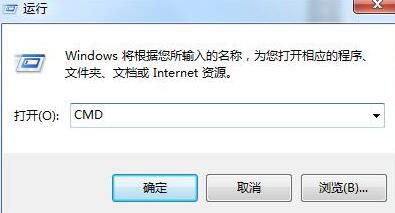
②在命令行窗口输入 for %1 in (%windir%system32*.ocx) do regsvr32 /s %1回车,滚动完毕后,输入for %1 in (%windir%system32*.dll) do regsvr32.exe /s %1时间比较长,请耐心等待,执行完毕后重启电脑即可。
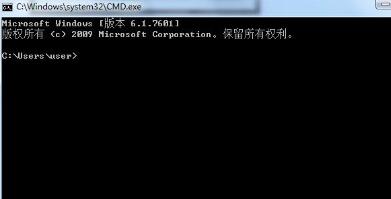
上面就是小编为大家讲解的内存不能为read修复工具使用方法,一起来学习学习吧。相信是可以帮助到一些新用户的。